Inleiding
Dit document beschrijft een stapsgewijze handleiding voor het configureren en verifiëren van QoS Forwarding op SD-WAN routers met behulp van VManage GUI.
Voorwaarden
Vereisten
Cisco raadt kennis van de volgende onderwerpen aan:
- Cisco SD-WAN
- Basiskennis van de werking van Quality of Services.
Gebruikte componenten
Dit document is gebaseerd op deze software- en hardwareversies:
- Cisco Edge-router versie 17.9.3
- vManager versie 20.9.3
De informatie in dit document is gebaseerd op de apparaten in een specifieke laboratoriumomgeving. Alle apparaten die in dit document worden beschreven, hadden een opgeschoonde (standaard)configuratie. Als uw netwerk live is, moet u zorgen dat u de potentiële impact van elke opdracht begrijpt.

Opmerking: in deze handleiding wordt ervan uitgegaan dat de Cisco Edge-routers zich aan boord van de vManager bevinden en zich in de vManager-modus bevinden.
Achtergrond
Wanneer er geen gecentraliseerd gegevensbeleid op de Cisco SD-WAN controller is geconfigureerd, wordt al het gegevensverkeer verzonden van het lokale netwerk aan de lokale router, en vervolgens naar de externe router en het externe netwerk aan de servicekant, zonder wijzigingen in het pad.
Wanneer u de standaardpakketdoorstuurstroom wilt wijzigen, ontwerpt u en stelt u het QoS-beleid in. Om het beleid te activeren, past u het toe op specifieke interfaces in het overlay-netwerk in de inkomende of uitgaande richting. De richting is met betrekking tot de routers in het netwerk. U kunt beleid hebben voor pakketten die op een interface binnenkomen of voor pakketten die uit een interface gaan.
Configureren
Maak uzelf vertrouwd met de QoS-implementatiewerkstroom.
- Lokaal beleid maken:
- Het creëren van belangengroepen.
- klassenkaart
- politieman (facultatief)
- Doorsturen configureren/QoS
- QoS-kaartbeleid maken
- QoS-planners maken
- Pas gelokaliseerd beleid op apparaatsjabloon toe.
- Pas QoS-kaart toe en herschrijf het beleid (optioneel) op de WAN-interfacefunctiesjabloon.
- Maak een beleid voor gecentraliseerde verkeersgegevens-QoS om verkeer in de juiste wachtrij te classificeren.
Om QoS te vormen, begin door de Lijsten van de Klasse te creëren. Navigeer naar Configuratie > Beleid, selecteer Lokaal beleid > Beleid toevoegen.
Selecteer in dit venster Klasse Map en klik op Nieuwe klasselijst.
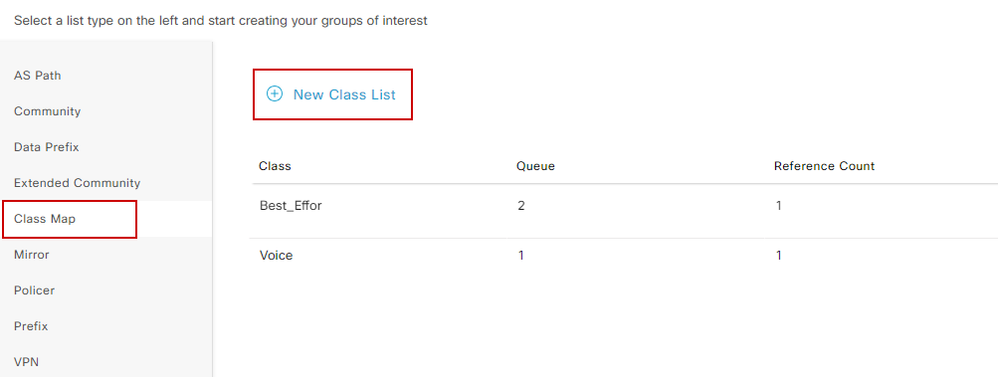 Klasse lijsten maken
Klasse lijsten maken
Geef een naam voor uw klasse, wijs het toe aan een wachtrijnummer en klik vervolgens op Opslaan. Herhaal dezelfde stappen om meer klassen toe te voegen.
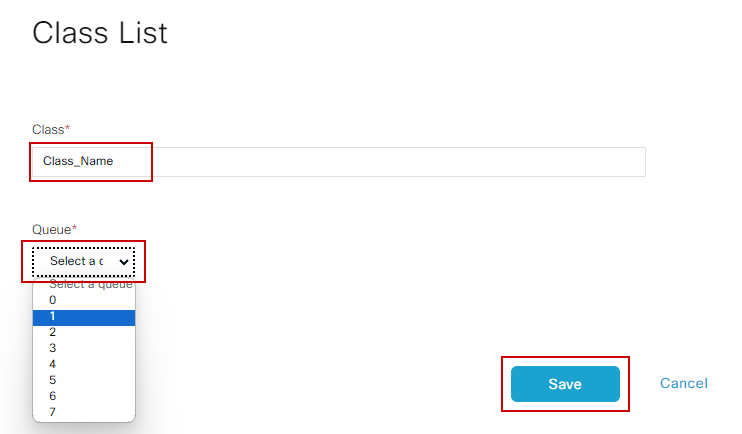 Klasse lijst opslaan
Klasse lijst opslaan
Na het creëren van uw klassenlijsten, klik Volgende om met de verwezenlijking van Kaart QoS te werk te gaan. In het venster Configure Forwarding Classes/QoS, navigeer naar QoS Map > Add QoS Map > Create New.
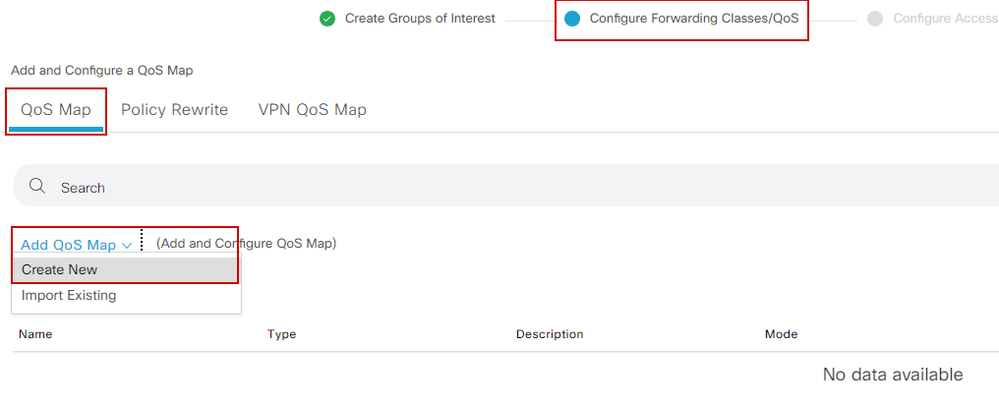 De QoS-kaart maken
De QoS-kaart maken
Geef een naam en beschrijf voor de QoS-kaart, en maak een wachtrij door op Wachtrij toevoegen te klikken.
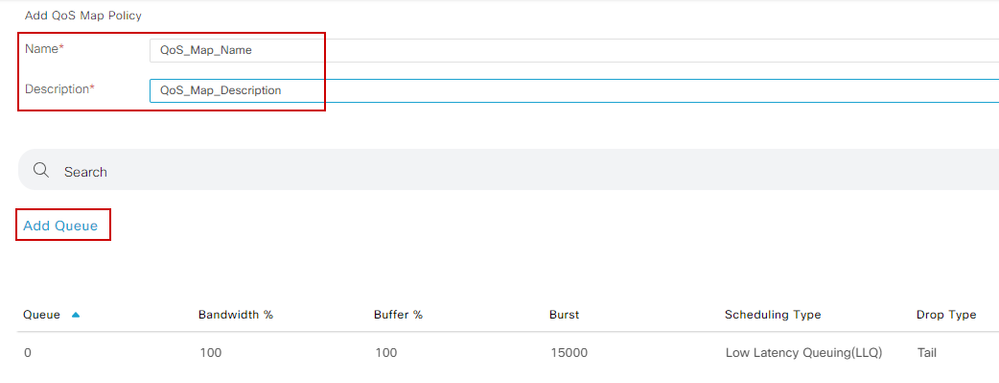 Wachtrijen maken binnen QoS-kaart
Wachtrijen maken binnen QoS-kaart
Selecteer in dit venster het wachtrijnummer dat is toegewezen tijdens het maken van de klassenlijst, specificeer bandbreedte- en bufferpercentage en kies het uitroltype voor deze wachtrij. Klik op Wachtrij opslaan. Herhaal dezelfde stappen voor elke klassenlijst die u moet maken.
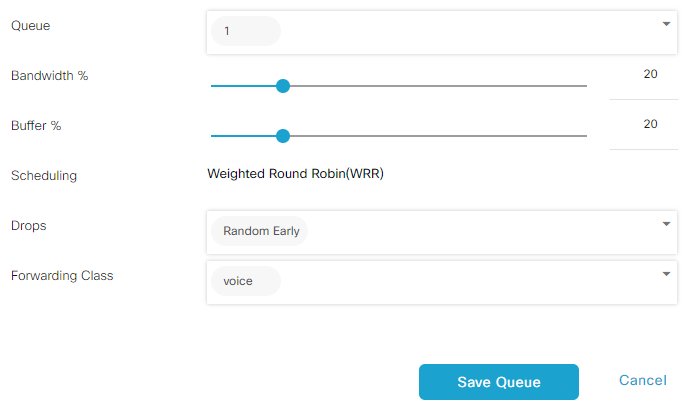 QoS-planningsconfiguratie
QoS-planningsconfiguratie
Als u tevreden bent met de configuratie van de wachtrij, klikt u op Beleid opslaan en vervolgens klikt u op Volgende totdat u de pagina Overzicht beleid bereikt. Geef op deze pagina een naam en beschrijving voor ons lokaal beleid, selecteer opties zoals NetFlow, Application, Cloud QoS en klik vervolgens op Save Policy.
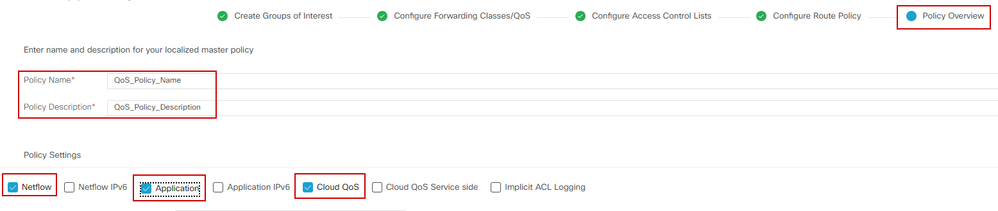 QoS-beleid opslaan
QoS-beleid opslaan

Opmerking: voor Low-Latency Queuing (LLQ) moet elke klasse die is toegewezen aan wachtrij 0 ook worden geconfigureerd om LLQ te gebruiken. Wachtrijen 1 tot 7 zijn beschikbaar voor gegevensverkeer en de standaardplanning voor deze zeven wachtrijen is gewogen round-robin (WRR). Wanneer QoS niet is geconfigureerd voor gegevensverkeer, is wachtrij 2 de standaardwachtrij.
Tot nu toe hebt u QoS-criteria vastgesteld, maar deze niet toegepast. Om dit te doen, voeg het lokale beleid aan onze apparaatsjabloon toe door te navigeren naar Configuratie > Sjabloon > Apparaatsjabloon, lokaliseer onze sjabloon, op drie punten uitgezocht "Bewerken." In de apparaatsjabloon hebt u toegang tot Aanvullende sjablonen.
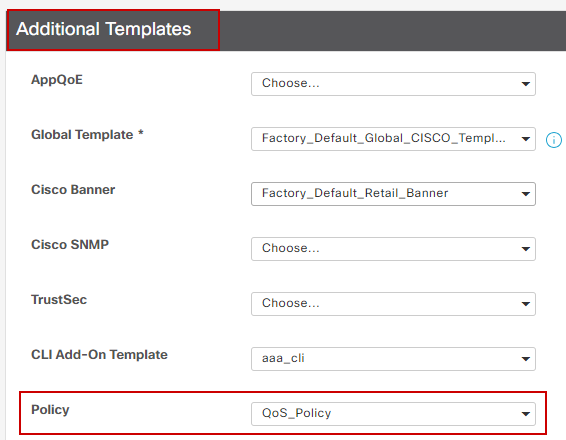 QoS-beleid op apparaatsjabloon toewijzen
QoS-beleid op apparaatsjabloon toewijzen
Let op, als dit een live template is, voltooi het standaardproces om de wijzigingen in het apparaat te duwen.
De volgende stap bestaat uit het toepassen van de QoS-Map en Shaping Rate op de WAN-interface door te navigeren naar Configuration > Template > Feature Template. Bepaal de plaats van uw interfacemalplaatje, op drie punten uitgezocht uitgeef, en ga dan te vormen het Vormen Snelheid en Kaart QoS onder ACL/QoS. Klik op Bijwerken als u klaar bent.
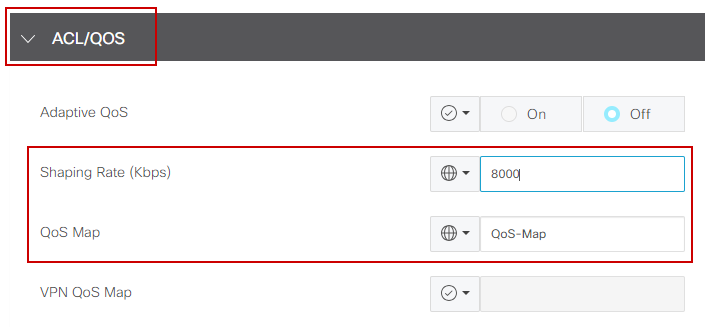 QoS-beleid en -shaping op interface
QoS-beleid en -shaping op interface
Nu u met succes de QoS-instellingen hebt gemaakt, bestaat de volgende stap uit het maken van een gegevensbeleid om ons verkeer op de juiste manier te classificeren in Forwarding Classes. Om dit te bereiken, klik je op Configuration > Policies > Centralised Policy > Find our Main Policy, op drie punten selecteer Bewerken, en vervolgens op Access Traffic Rules > Traffic Data > Add Policy > Create New.
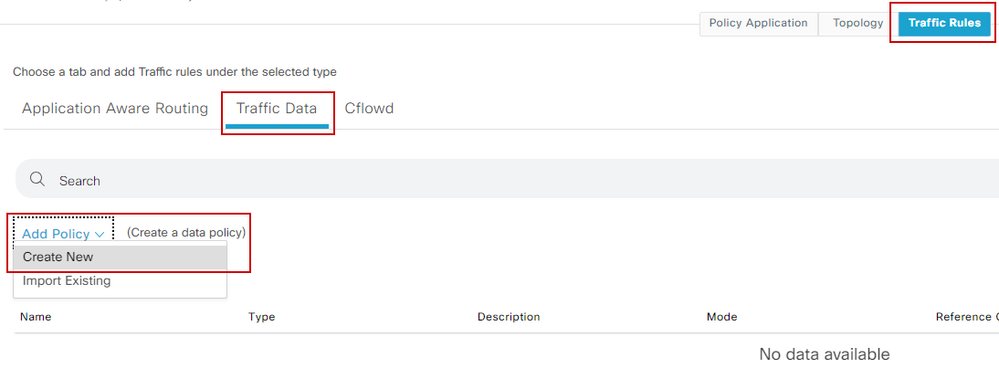 QoS-gegevensbeleid maken
QoS-gegevensbeleid maken
Zorg ervoor dat in het type Sequence QoS is geselecteerd.
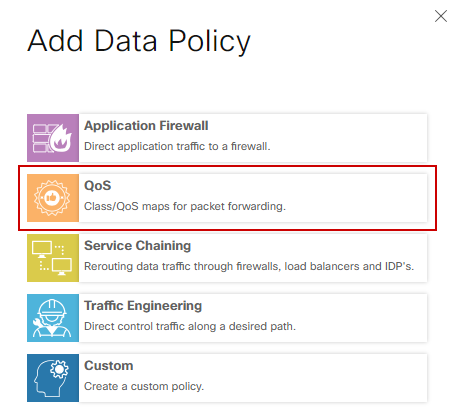 Selecteren van sequentietype
Selecteren van sequentietype
Geef een naam en beschrijving voor het QoS-beleid. Klik op Reeks Regel, selecteer uw toepassing onder het veld Overeenkomsten, en selecteer onder het tabblad Actie DSCP, Forwarding Class. Herhaal dit proces voor andere toepassingen of verkeerspatronen die moeten worden aangepast.
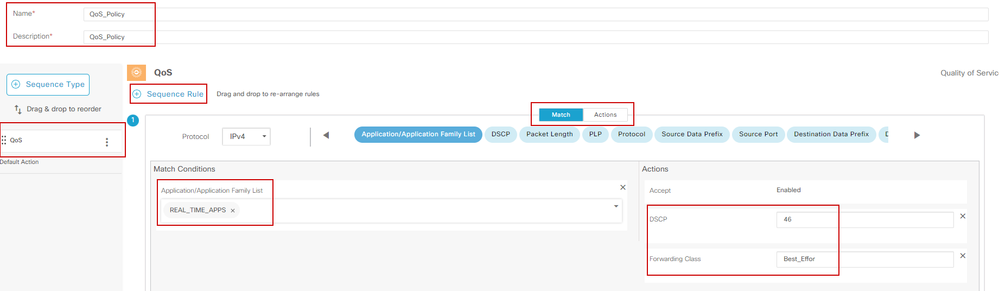 Een sequentieregel maken
Een sequentieregel maken
Klik op Gegevensbeleid opslaan als alle reeksen zijn gemaakt. Om het QoS-beleid toe te passen om VPN en sitelijst te corrigeren, navigeer naar Policy Application > Traffic Data, vind uw QoS-beleid, klik op Nieuwe Site/Gebiedslijst en VPN-lijst.
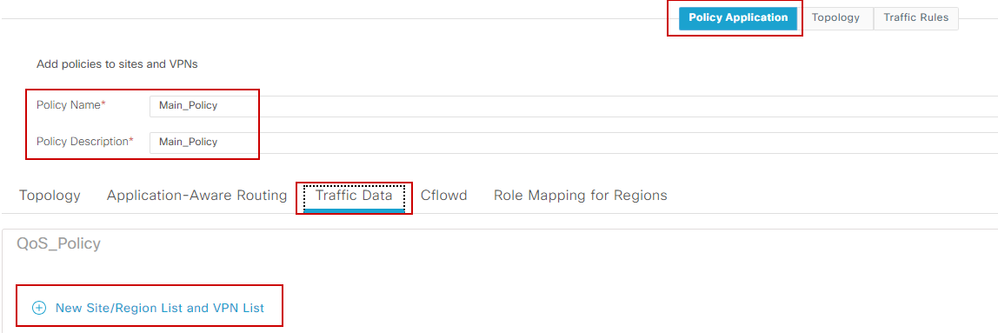 Het aansluiten van QoS-beleid op het belangrijkste beleid
Het aansluiten van QoS-beleid op het belangrijkste beleid
Dit beleid moet worden toegepast vanuit de richting Service, selecteert u Site List en VPN-lijst waar dit beleid van toepassing is. Klik op Toevoegen als u klaar bent.
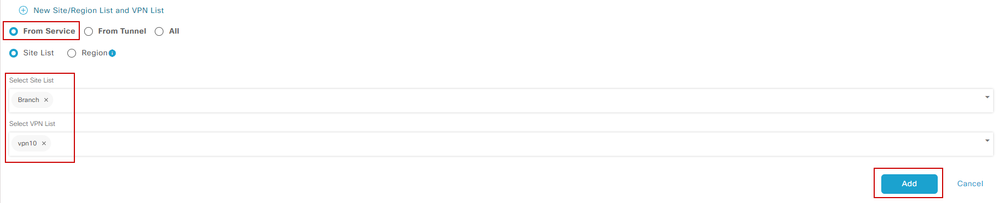 de site en de VPN-lijst toewijzen
de site en de VPN-lijst toewijzen
We kunnen de wijzigingen verifiëren tijdens de sjabloonduw op Config Preview
Onder klasse-map sectie merk je de klassen die je hebt gemaakt.
In dit voorbeeld komt Best_Effor overeen met wachtrij 2 en spraakovereenkomsten in wachtrij 1. Merk op dat wachtrij 0 standaard wordt toegevoegd omdat deze een Low-Latency Queuing (LLQ) is.
class-map match-any Best_Effor
match qos-groep 2
!
class-map matching-elke wachtrij0
match qos-groep 0
!
class-map matching-elke wachtrij1
match qos-groep 1
!
class-map matching-elke wachtrij2
match qos-groep 2
!
class-map matching-elke spraak
match qos-groep 1
!
Onder policy-map sectie kunt u de naam van het beleid, politie tarief in percentage, plannertype te zien.
In dit voorbeeld heeft de klasse Queue0 een bandbreedte van 40% en prioriteitsniveau 1 aangezien deze wachtrij LLQ is, worden andere wachtrijen 1 en w gebruikt voor gegevensverkeer en wordt het planningstype ingesteld op willekeurig detecteren op basis van voorrang
QoS-kaart van het beleid
class Queue0
politietarief percent 40
!
prioriteitsniveau 1
!
klassewachtrij1
verhouding voor resterende bandbreedte 35
op basis van willekeurige detectie en voorrang
!
class class-default
verhouding bandbreedte-resterend vermogen 25
op basis van willekeurige detectie en voorrang
!
Onder elke WAN-interfaces kunt u het QoS-beleid zien dat het breedband wordt toegepast.
interface Gigabit Ethernet1
QoS-kaart voor servicebeleid
interface Gigabit Ethernet2
QoS-kaart voor servicebeleid
U kunt QoS controleren door navigatie naar Monitor > Apparaten of Monitor > Netwerk voor codes 20.6.x en vroeg. Selecteer de gewenste router en navigeer Toepassingen > QoS > Selecteer WAN-interface en u kunt Real Time of per uur verkeer controleren voor elke wachtrij.
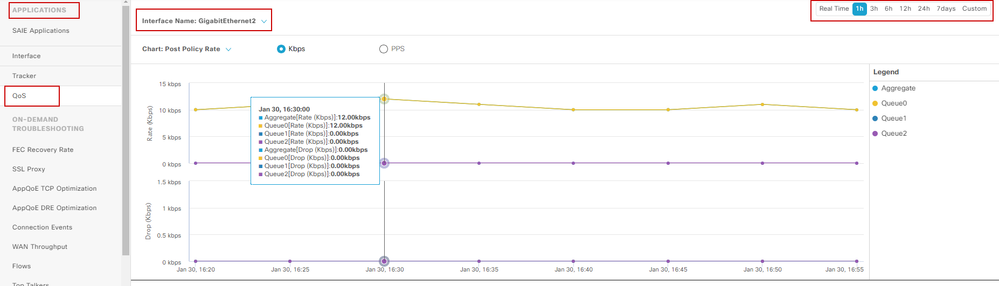 QoS-grafische bewaking
QoS-grafische bewaking
Opdrachten voor bewaking
Als u een lokale toegangslijst gebruikt, gebruikt u opdrachten:
show sdwan policy access-list-associations
show sdwan policy access-list-counters
show sdwan policy access-list-names
show sdwan policy access-list-policers
Om het QoS-gegevensbeleid te controleren met de opdracht Beleidsuitvoering centraliseren en van de uitvoer die u gaat opmerken de naam van het QoS-beleid, welk verkeer u aanpast, welke DSCP-waarden en voorwaartse klasse u toewijst per sequentie onder actie.
filter voor databeleid van sdwan tonen
Voorbeeld:
beleid
databeleid _vpn10_QoS_Policy
VPN-lijst VPN10
vervolg 1
tegenhanger
source-ip 0.0.0.0/0
app-lijst REAL_TIME_APPS
!
actie accepteren
bepalen
DSCP 46
Forwarding-class Best_Effor
!
vervolg 11
tegenhanger
source-ip 0.0.0.0/0
app-lijst VIDEO_CONF
!
actie accepteren
bepalen
DSCP 46
Forwarding-class spraak
!
standaard-actie accepteren
!
Gebruikend bevel toon beleid-kaart interface Gigabit Ethernet 1, gaat u nuttige informatie betreffende verkeer voor elke rij en als en dalingen verbonden vinden.
Voorbeeld:
GigabitEthernet1
Class-map: class-default (match-any)
1100 packets, 113813 bytes
30 second offered rate 0000 bps, drop rate 0000 bps
Match: any
Queueing
queue limit 1041 packets
(queue depth/total drops/no-buffer drops) 0/0/0
(pkts output/bytes output) 934/56377
bandwidth remaining ratio 25
Exp-weight-constant: 9 (1/512)
Mean queue depth: 0 packets
class Transmitted Random drop Tail drop Minimum Maximum Mark
pkts/bytes pkts/bytes pkts/bytes thresh thresh prob
0 929/55910 0/0 0/0 260 520 1/10
1 0/0 0/0 0/0 292 520 1/10
2 0/0 0/0 0/0 325 520 1/10
3 0/0 0/0 0/0 357 520 1/10
4 0/0 0/0 0/0 390 520 1/10
5 0/0 0/0 0/0 422 520 1/10
6 5/467 0/0 0/0 455 520 1/10
7 0/0 0/0 0/0 487 520 1/10
Gerelateerde informatie


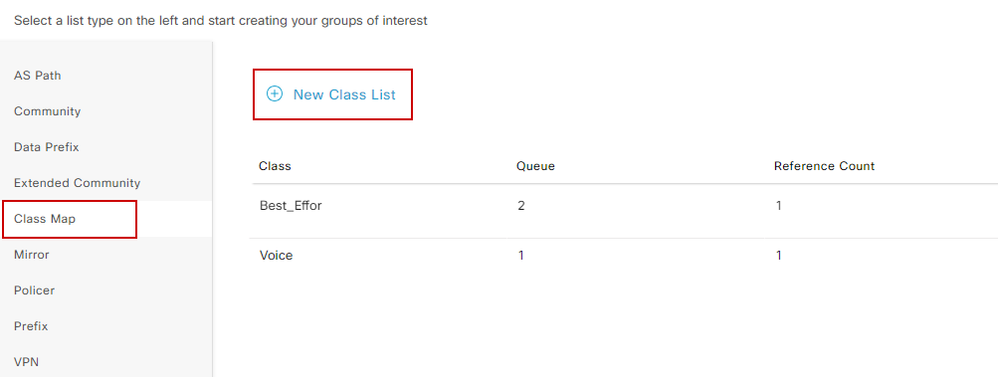
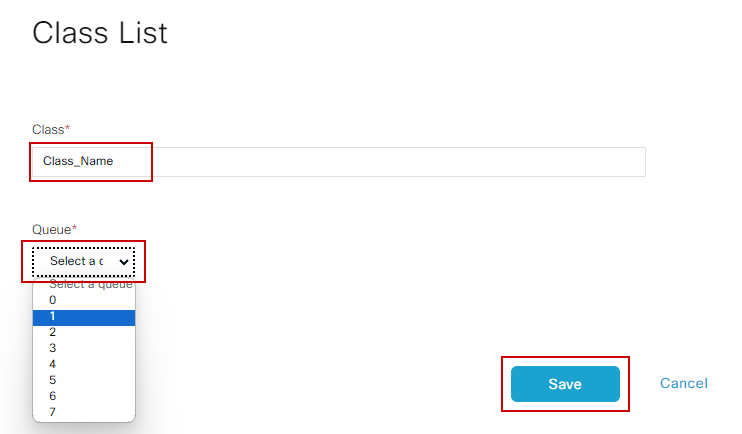
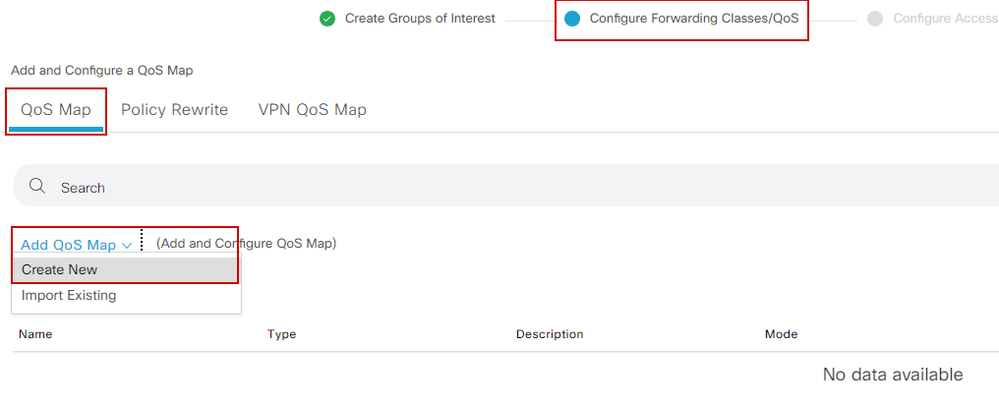
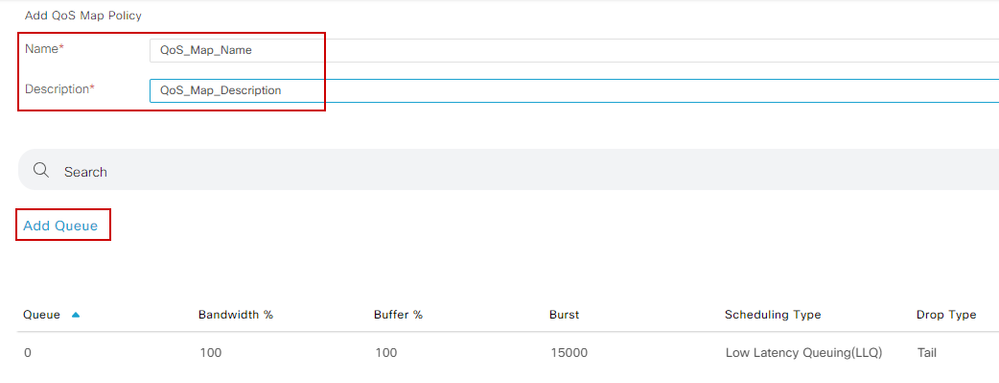
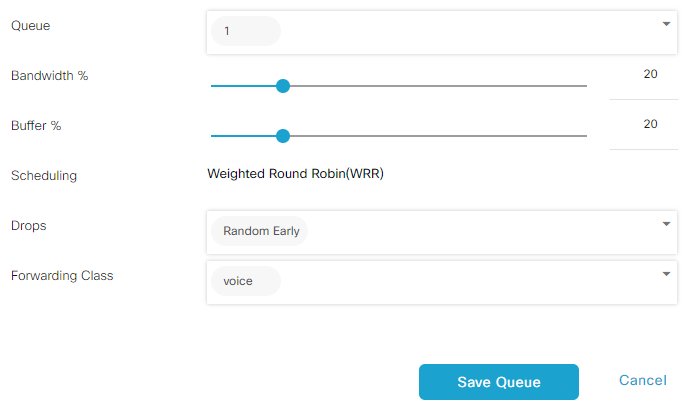
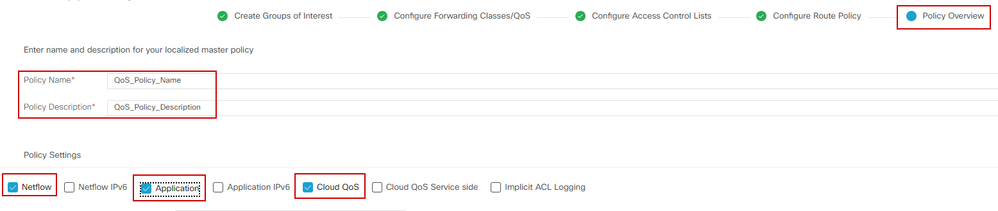
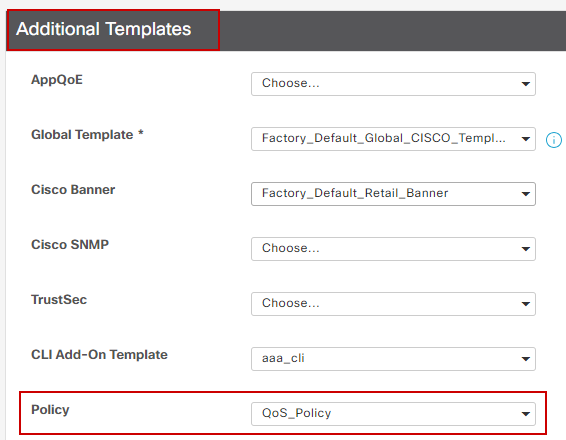
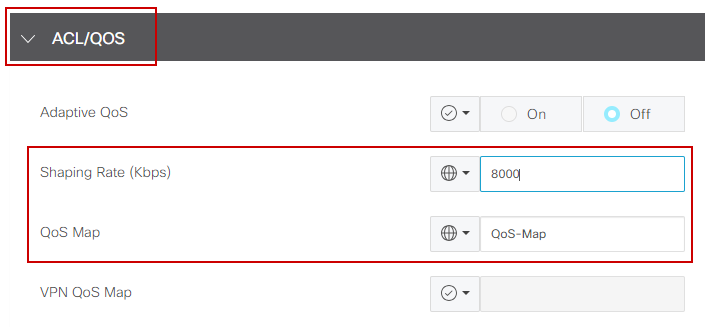
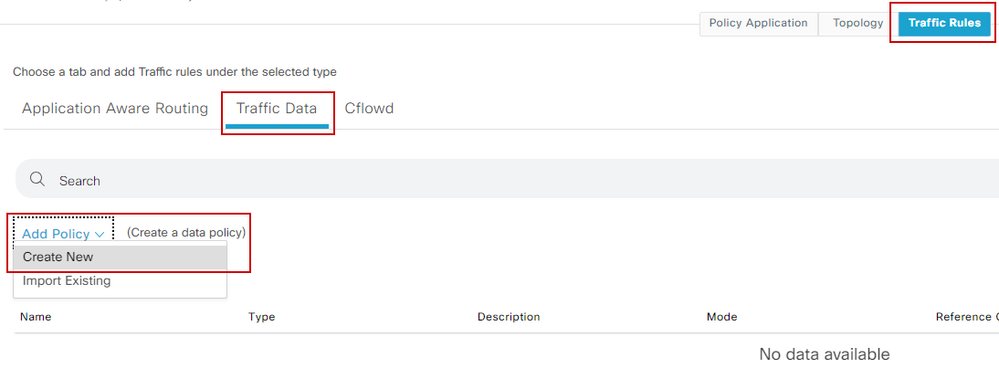
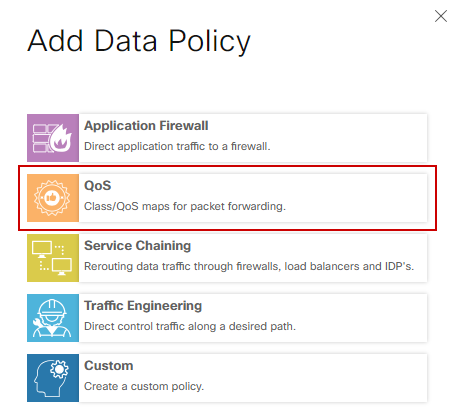
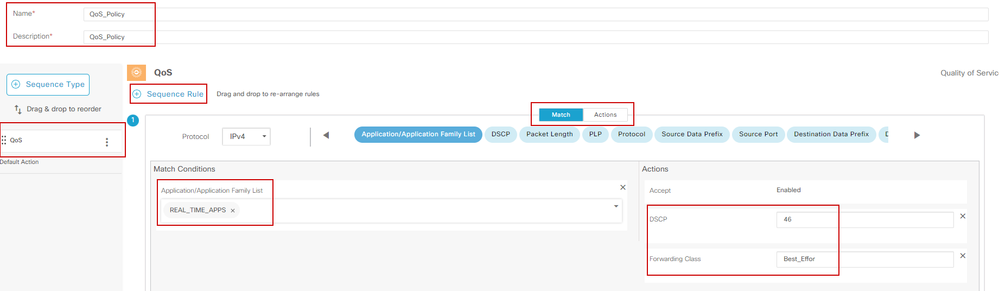
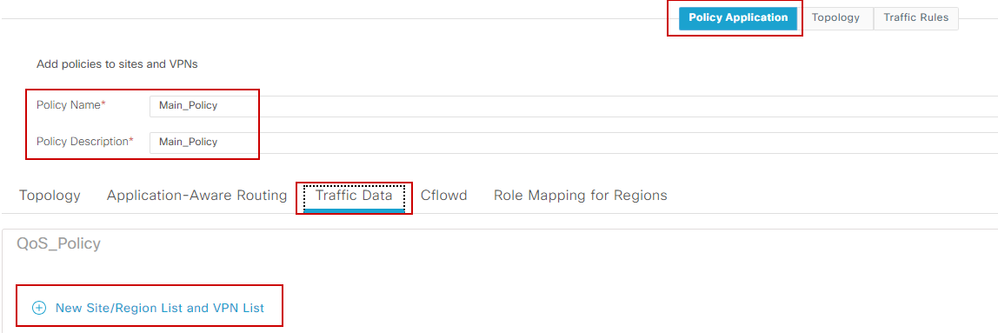
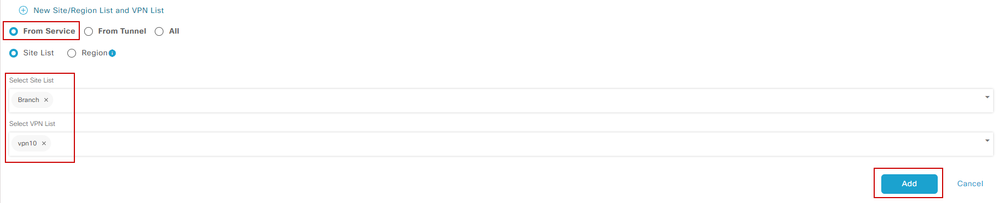
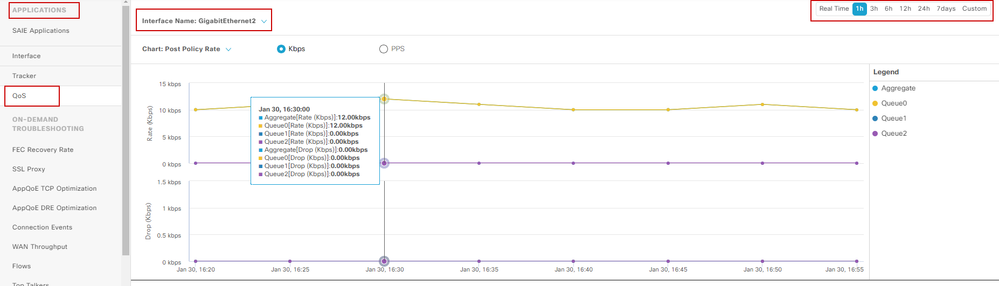
 Feedback
Feedback